Funzione FORECAST.ETS di Excel
La funzione FORECAST.ETS utilizza l'algoritmo Exponential Smoothing (ETS) per prevedere un valore futuro basandosi su una serie di valori esistenti. Questa funzione è particolarmente adatta per modelli di dati non lineari con uno schema stagionale (voci di data o ora organizzate con un intervallo costante come orario, giornaliero, mensile, annuale, ecc.).

Nota: Questa funzione FORECAST.ETS è disponibile solo in Excel 2016 e versioni successive, e non è disponibile in Excel per il Web, iOS o Android.
Sintassi
FORECAST.ETS(data_target, valori, timeline, [stagionalità], [completamento_dati], [aggregazione])
Argomenti
- Data_target (obbligatorio): Una data/ora o un valore numerico per il quale si desidera prevedere un valore;
- Valori (obbligatorio): I valori esistenti o storicamente noti per i quali si desidera prevedere il punto successivo (valori y);
- Timeline (obbligatorio): Un intervallo di date/ora o valori numerici corrispondenti ai “Valori” (valori x);
- Stagionalità (opzionale): Un valore numerico utilizzato per definire la lunghezza dello schema stagionale. Può essere:
- Completamento_dati (opzionale): Un valore numerico che specifica come gestire i punti mancanti nella timeline. Può essere:
- Aggregazione (opzionale): Un valore numerico che specifica quale funzione verrà utilizzata per aggregare diversi valori con lo stesso timestamp. I valori e le funzioni corrispondenti sono elencati di seguito.
| Valore numerico | Funzione |
| 1 o omesso | MEDIA |
| 2 | CONTA.NUMERI |
| 3 | CONTA.VALORI |
| 4 | MAX |
| 5 | MEDIANA |
| 6 | MIN |
| 7 | SOMMA |
Osservazioni
Valore restituito
Restituisce un valore numerico.
Esempio
Come mostrato nella tabella sottostante, utilizzando le vendite mensili del 2021 per prevedere le vendite da gennaio a luglio 2022, è possibile applicare la funzione FORECAST.ETS per ottenere il risultato come segue.
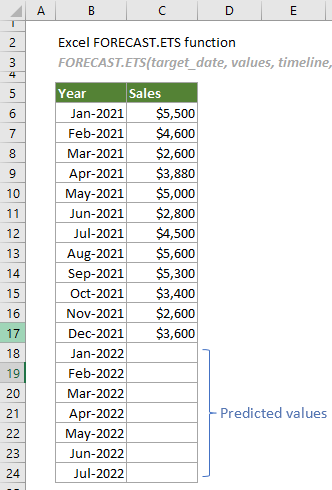
1. Creare una colonna ausiliaria. In questo caso, ho creato una colonna FORECAST come mostrato nello screenshot qui sotto.
Consigli: Creare una colonna ausiliaria aiuta a distinguere i valori previsti dai valori reali in un grafico utilizzando colori diversi, rendendo il grafico più intuitivo.
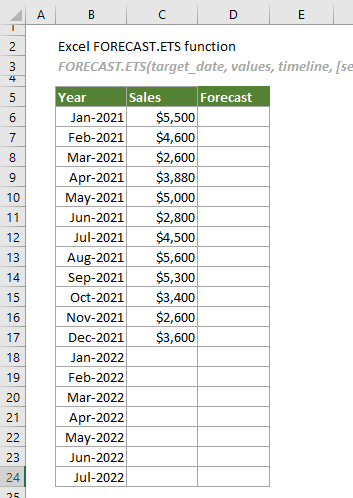
2. Trovare la cella contenente l'ultima vendita (C17 in questo caso) nella colonna Vendite, selezionare una cella (D17) accanto ad essa nella colonna ausiliaria e quindi inserire un numero uguale all'ultima vendita.
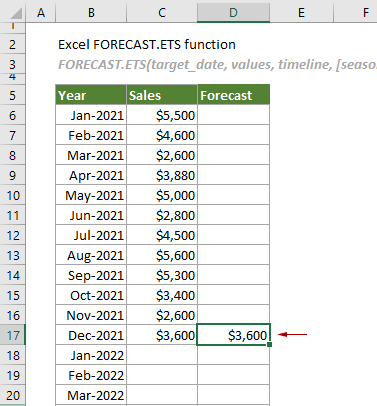
3. Selezionare la cella D18, copiare o inserire la formula sottostante e premere il tasto Invio per ottenere il risultato. Quindi selezionare la cella del risultato e trascinare la maniglia di riempimento automatico verso il basso per ottenere altri valori previsti.
=FORECAST.ETS(B18,$C$6:$C$17,$B$6:$B$17,1,1,1)
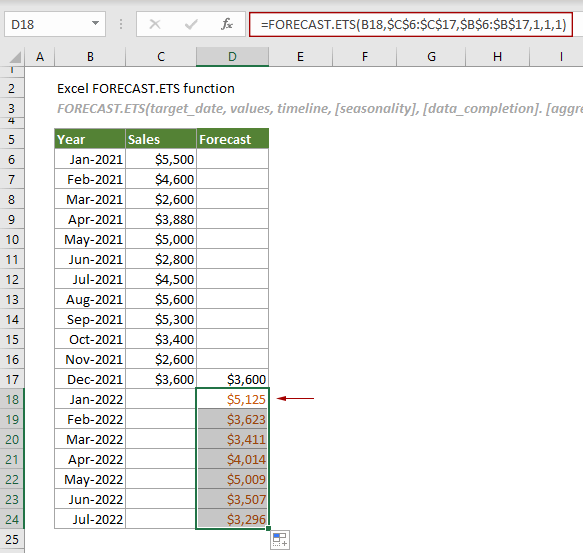
Note:
1) Nella formula sopra, ci sono tre numeri “1”.
2) Dopo aver ottenuto tutti i valori previsti, è possibile selezionare l'intera tabella, fare clic su Inserisci > Inserisci Grafico a Linee o Area > Linea con Marcatori per creare un grafico di previsione. Vedere screenshot:

Funzioni correlate
Funzione FORECAST di Excel
La funzione FORECAST prevede un valore futuro basandosi su valori esistenti utilizzando la regressione lineare.
Funzione FORECAST.ETS.CONFINT di Excel
La funzione FORECAST.ETS.CONFINT calcola l'intervallo di confidenza per il valore di previsione alla data target specificata.
Funzione FORECAST.ETS.SEASONALITY di Excel
La funzione FORECAST.ETS.SEASONALITY restituisce la lunghezza di uno schema stagionale basandosi su valori esistenti e una timeline.
Funzione FORECAST.ETS.STAT di Excel
La funzione FORECAST.ETS.STAT restituisce un valore statistico specificato come risultato della previsione della serie temporale.
Funzione FORECAST.LINEAR di Excel
La funzione FORECAST.LINEAR prevede un valore futuro basandosi su valori esistenti utilizzando la regressione lineare.
Gli strumenti per la produttività di Office migliori
Kutools per Excel - Ti aiuta a distinguerti dalla massa
Kutools per Excel vanta oltre 300 funzionalità, garantendo che ciò di cui hai bisogno sia a portata di clic...
Office Tab - Abilita la lettura e la modifica a schede in Microsoft Office (incluso Excel)
- Un secondo per passare tra decine di documenti aperti!
- Riduce centinaia di clic del mouse ogni giorno, dì addio alla mano del mouse.
- Aumenta la tua produttività del 50% quando visualizzi e modifichi più documenti.
- Porta Schede Efficienti a Office (incluso Excel), proprio come Chrome, Edge e Firefox.